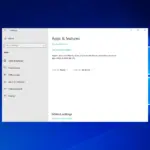- Los sistemas operativos Windows requieren diferentes versiones de controladores de dispositivos para funcionar.
- El uso de un proyector con su máquina Windows requiere un controlador actualizado proporcionado por el fabricante del proyector.
- Puede instalar los controladores del proyector en su dispositivo Windows 10/11 de manera diferente según el que mejor se adapte a sus requisitos.
Puede descargar controladores de proyectores individuales, como los controladores de BenQ, directamente del fabricante. No hay cargos para los conductores; cualquiera puede descargarlos e instalarlos. Sin embargo, puede ser un desafío para algunas personas instalar controladores de proyector o encontrar los correctos para sus proyectores. Además, es más difícil para otros encontrar el número de modelo exacto de sus proyectores.
No obstante, es vital que encuentre el modelo exacto de su proyector para asegurarse de no instalar el controlador de proyector incorrecto. La instalación de controladores defectuosos puede provocar problemas de hardware.
Después de identificar el número de modelo de su proyector, puede visitar el sitio web del fabricante y obtener el controlador correcto para su proyector. Además del número de modelo del proyector, también debe descargar el controlador válido para el sistema operativo Windows que está utilizando. Esto se debe a que se requieren diferentes versiones de controladores para varios sistemas operativos de Windows.
¿Por qué necesito controladores de proyector y actualizaciones de controladores?
Antes de discutir por qué necesita controladores de proyector y actualizaciones de controladores, también es esencial definir qué es un controlador. Un controlador se puede definir como un conjunto de archivos responsables de instruir a diferentes dispositivos de hardware sobre cómo funcionar. Los conductores hacen esto comunicándose con el sistema operativo de su computadora.
Cada dispositivo de hardware necesita un controlador de Windows para que funcione. Esto incluye componentes internos de la computadora, como tarjetas gráficas y periféricos externos, como un proyector. Esto explica por qué necesita controladores de dispositivo.
A veces, el controlador de su proyector o cualquier otro controlador de dispositivo puede dejar de funcionar. Esto sucede cuando el controlador está desactualizado y se requiere una actualización. Es importante tener en cuenta que constantemente se lanzan nuevos controladores para las diferentes versiones del sistema operativo Windows.
Los nuevos lanzamientos incluyen actualizaciones esenciales para su computadora y dispositivos como escáneres, impresoras y proyectores. Por lo tanto, es crucial no solo instalar controladores cuando se conecta a un dispositivo, sino también asegurarse de tener instalado el controlador más reciente. Esto evita problemas de hardware. También mantiene el rendimiento de su computadora y dispositivo.
¿Cómo instalo los controladores del proyector en Windows 10/11?
1. Utilice el Administrador de dispositivos de Windows
- Conecte el proyector a su computadora con Windows.
- Presione la combinación Botón de Windows + X o haga clic con el botón derecho en el botón del menú de inicio.
- En la lista, seleccione Administrador de dispositivos.
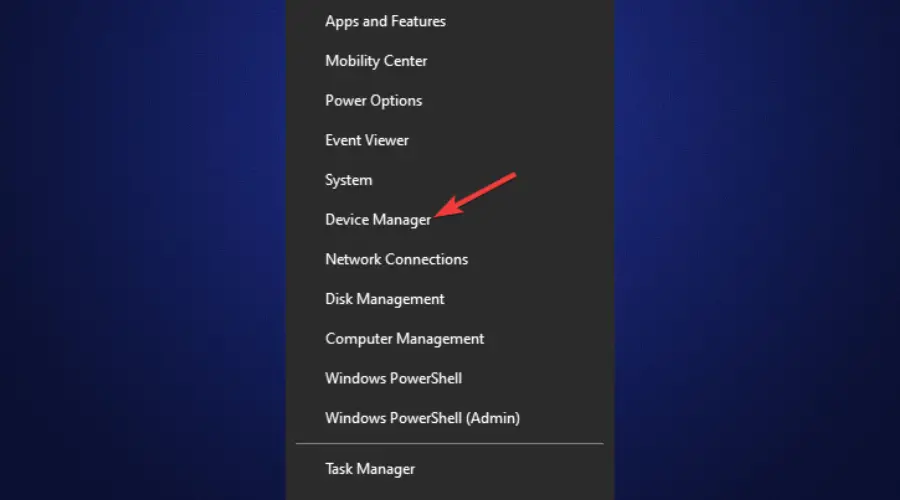
- Puede ver todos los dispositivos de hardware conectados a su computadora desde el administrador de dispositivos.
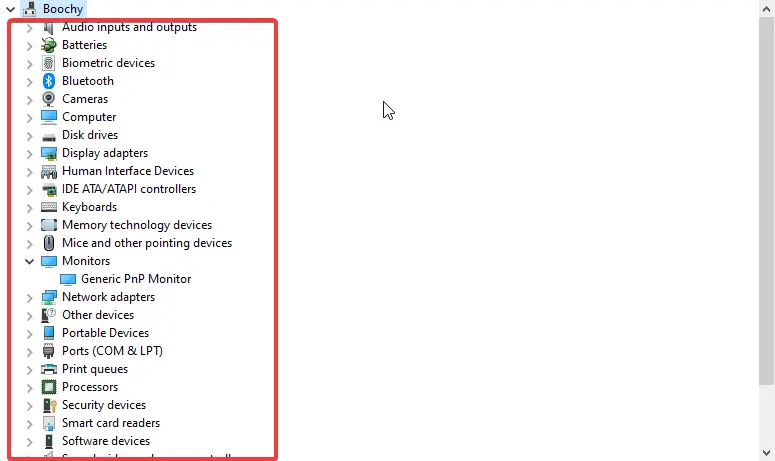
- Haga clic en el botón desplegable de su proyector y luego haga clic derecho en la opción del controlador. Seleccione actualizar controlador.
- Seleccione Buscar controladores automáticamente para buscar en línea, descargar e instalar el controlador del proyector.
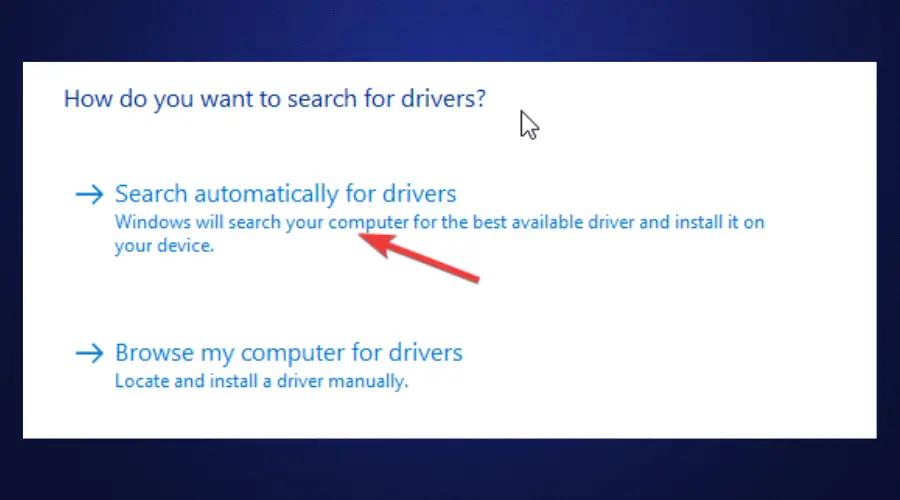
- Puede elegir la opción Buscar controladores en mi computadora si tiene el controlador descargado.
2. Use un software de actualización de controladores
vamos a usar DriverFix en esta demostración: una de las mejores aplicaciones de software de actualización de controladores en Internet.
- Descargar DriverFix del sitio web oficial.
- Conecte el proyector a su computadora.
- Instalar y correr el software de actualización del controlador que ha descargado.
- Una vez iniciado, DriverFix comenzará a escanear su computadora en busca de controladores faltantes, obsoletos o dañados.
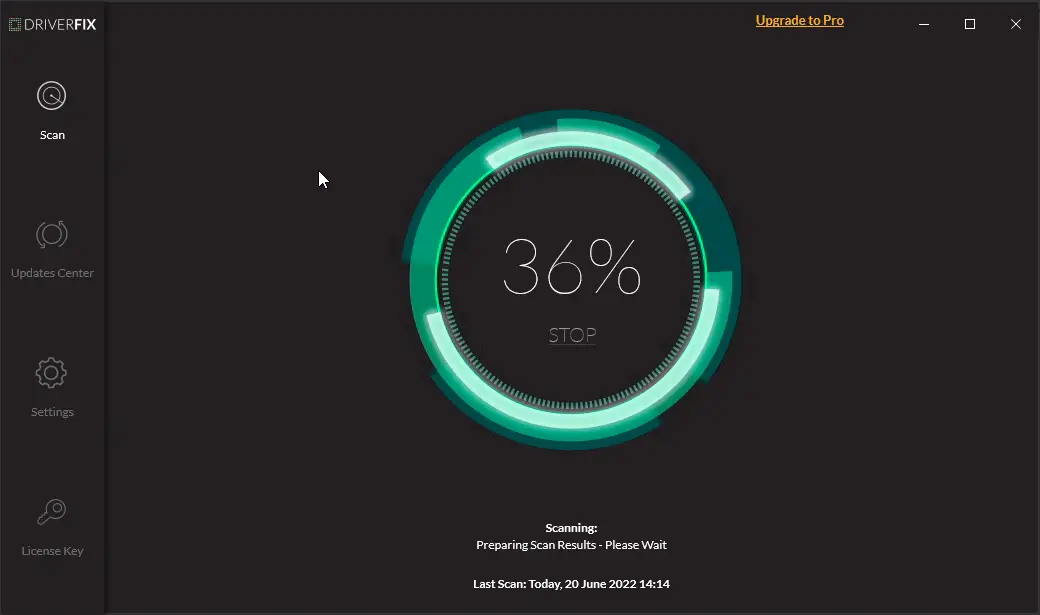
- Elija los controladores que desea instalar (recuerde el controlador del proyector), actualice o repare.
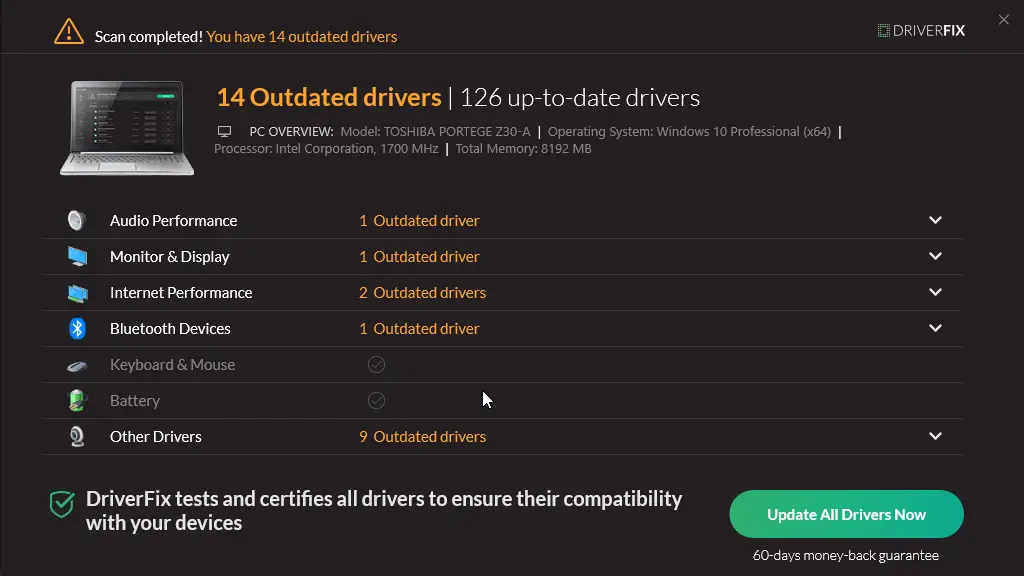
- Cierre la aplicación después de instalar los controladores del proyector.
3. Descargue el controlador del proyector del sitio web del fabricante.
- Identifique el fabricante del fabricante de su proyector y el número de modelo del proyector.
- Por ejemplo, busquemos los controladores Epson EH-TW7100. Comenzamos visitando el sitio web del fabricante para el proyector exacto.
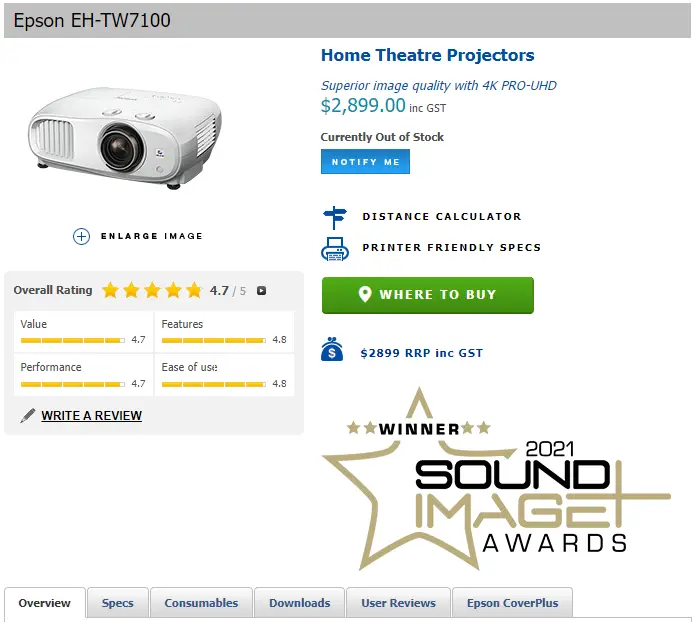
- Haga clic en Descargas en la parte inferior de la página.
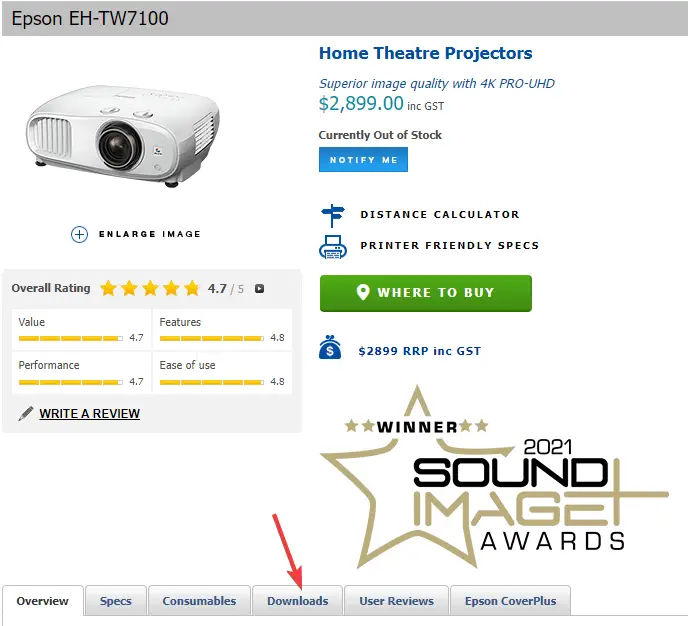
- Seleccione el sistema operativo que está utilizando.
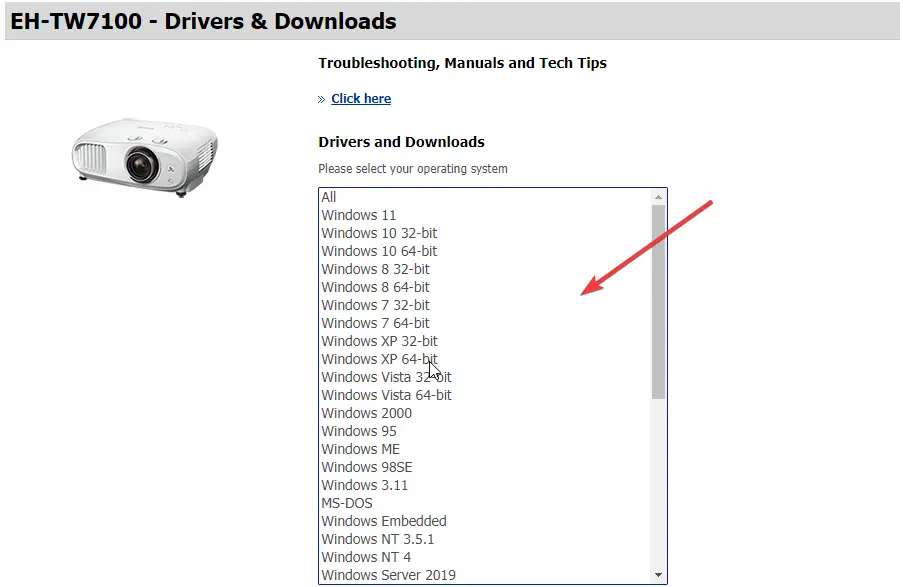
- Haga clic en el botón Descargar para comenzar a descargar el controlador.
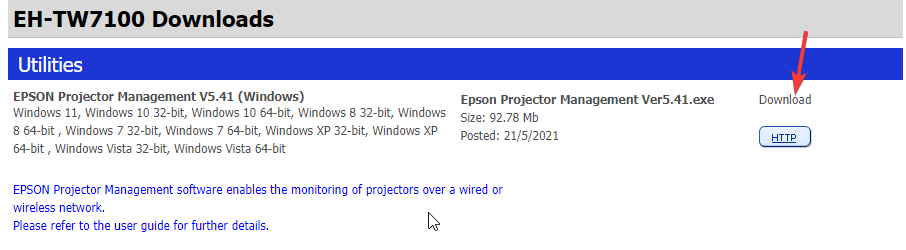
- Navegue a su carpeta de descargas para instalar el controlador del proyector.
- Siga las indicaciones en pantalla para completar la instalación del controlador del proyector.
¿Pueden los controladores provocar errores en el proyector?
Los controladores de proyector dañados, desactualizados o faltantes pueden provocar errores en el proyector. Si no ha usado su proyector antes con su computadora, obtendrá un error con su proyector debido a la falta de controladores.
Sin embargo, si ha utilizado con éxito el proyector anteriormente, es esencial que tenga en cuenta que los controladores de dispositivos fallan de forma inexplicable e intermitente sin ningún motivo. Esto también puede provocar errores en el proyector.
Afortunadamente, puede actualizar sus controladores para asegurarse de que su proyector funcione bien sin ningún problema. Esto se puede hacer con éxito siguiendo cualquiera de los métodos discutidos anteriormente.